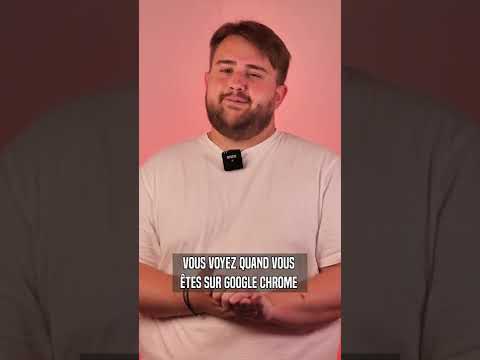Usage
L'utilisation du script UpdateFromWeb est assez simple et nous en avons fourni plusieurs exemples ci-dessous. Vous fournissez simplement l'URL source et le répertoire où se trouvent les fichiers à mettre à jour sur votre ordinateur et le script fait le reste.
Les fonctionnalités incluent:
- Universel - fonctionne pour tous les outils ou fichiers sur n'importe quelle URL
- Analyse de répertoire pour mettre à jour tous les fichiers applicables dans un répertoire local (y compris les sous-répertoires)
- Décompression et extraction automatiques
- Téléchargement direct d'URL pour les mises à jour d'un seul fichier
- Conversion de casse pour les sites Web où les URL sont sensibles à la casse
- Nouvelle détection de fichier pour mettre à jour uniquement les versions les plus récentes
- Arrêt automatique et redémarrage des applications en cours d'exécution qui doivent être mises à jour
- Peut être exécuté à la demande ou automatisé
Il y a plus de fonctionnalités incluses qui sont documentées dans le fichier de script. Ouvrez-le simplement dans le Bloc-notes (ou tout autre éditeur de texte) pour afficher toutes les options.
Le script UpdateFromWeb utilise quelques outils externes qui devront être présents sur votre système avant utilisation. Les liens de téléchargement de ces outils sont fournis ci-dessous et doivent être placés dans un dossier de la variable PATH de votre système (en cas de doute, il suffit de placer les fichiers requis dans C: Windows).
Pas seulement pour les outils ou les applications
Comme mentionné ci-dessus, le script UpdateFromWeb peut être utilisé pour tout fichier ayant une URL cohérente. Par exemple, si un projet est mis à jour chaque nuit à l'aide de l'URL mysite.com/project.zip, vous pouvez utiliser le script UpdateFromWeb pour télécharger et extraire automatiquement le fichier zip dans un dossier local de votre ordinateur.
Sur une note similaire, vous pouvez utiliser le script pour maintenir la cohérence des fichiers et / ou des outils sur plusieurs ordinateurs. Il suffit de télécharger un fichier dans un emplacement central et un processus automatisé exécutant UpdateFromWeb peut gérer le reste.
Exemples
Le script UpdateFromWeb peut être utilisé à partir de la ligne de commande ou codé en dur. De plus, vous pouvez mélanger et assortir au besoin.
Vous trouverez ci-dessous quelques exemples illustrant l'utilisation ainsi que les paramètres d'exécution respectifs de la ligne de commande et du code fixe.
Mettez à jour tous les outils SysInternals situés dans «C: My Tools» et redémarrez les applications en cours d'exécution mises à jour:
Ligne de commande:
UpdateFromWeb /U:https://live.sysinternals.com/tools /D /R “/T:C:My Tools”
Hardcode:
SET URL=https://live.sysinternals.com/tools
SET TargetDir=C:My Tools
SET UpdateDir=1
SET RestartStopped=1
Mettez à jour tous les outils Nirsoft situés dans «C: Mes outils» et tous les sous-répertoires:
Ligne de commande:
UpdateFromWeb /U:https://www.nirsoft.net/utils /D /S /Z /L “/T:C:My Tools”
Hardcode:
SET URL=https://www.nirsoft.net/utils
SET TargetDir=C:My Tools
SET UpdateDir=1
SET Recurse=1
SET ToLower=1
SET Unzip=1
SET RestartStopped=1
Mettez à jour le fichier nommé «Specs.doc» à partir de mysite.com et copiez-le dans «C: Files Latest Specs.pdf»:
Ligne de commande:
UpdateFromWeb /U:https://mysite.com/Specs.pdf “/F:Latest Specs.pdf” /T:C:Files
Hardcode:
SET URL=https://mysite.com/Specs.pdf
SET TargetDir=C:Files
SET FileToGet=Latest Specs.pdf
Mettez à jour les fichiers du répertoire “C: Files” avec les derniers fichiers de Specs.zip sur mysite.com:
Ligne de commande:
UpdateFromWeb /U:https://mysite.com/Specs.zip /D /N /Z /T:C:Files
Hardcode:
SET URL=https://mysite.com/Specs.zip
SET TargetDir=C:Files
SET UpdateDir=1
SET CopyNewFiles=1
SET Unzip=1
Mettez à jour tous les fichiers dans “C: Files” pour qu'ils soient synchronisés avec les fichiers stockés sur mysite.com/files:
Ligne de commande:
UpdateFromWeb /U:https://mysite.com/files” /D /T:C:Files
Hardcode:
SET URL=https://mysite.com/files
SET TargetDir=C:Files
SET UpdateDir=1
Télécharger la mise à jour à partir d'un script Web
Télécharger l'outil Download.exe
Télécharger l'outil de ligne de commande 7-Zip